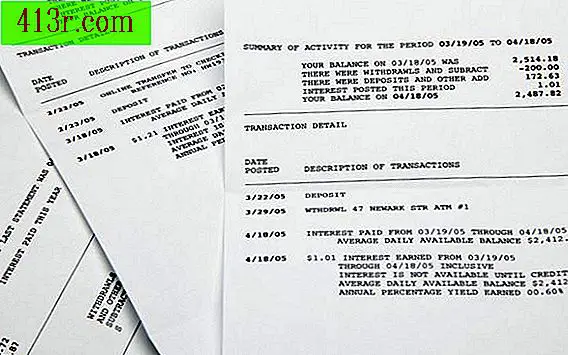Come realizzare un video con immagini e musica

Passaggio 1
Scarica le tue foto e la musica sul computer.
Passaggio 2
Usa Photoshop o Paint Shop Pro per modificare le immagini. Se non si dispone di questi programmi, controllare se il computer, lo scanner o la fotocamera digitale sono dotati di un editor di immagini avanzato. Puoi anche usare GIMP per modificare le immagini. Ritaglia e ridimensiona le immagini e regola luminosità, contrasto, saturazione, luminosità e tono in base alle esigenze.
Passaggio 3
Modifica i tuoi file musicali. Se si utilizza un file MIDI, sarà necessario convertirlo in un file audio prima di continuare. Apri il file MIDI in un altro programma, come Windows Media Player. Fare clic su "Start> Tutti i programmi> Intrattenimento> Registratore di suoni." Premi il pulsante di registrazione, ma non riprodurre ancora il file MIDI. Premere e tenere premuto il pulsante di registrazione fino a quando il file audio ha la stessa lunghezza del file MIDI. Salva il file audio. Riporta il cursore all'inizio e premi nuovamente il pulsante "Registra". Premi il pulsante "Play" nel programma che utilizzi per ascoltare il file MIDI. Le onde sonore dovrebbero apparire sulla linea verde nel registratore di suoni.
Passaggio 4
Fai clic su "Start> Tutti i programmi> Video> Windows Movie Maker". Fai clic su "File> Importa in raccolte". Seleziona tutti i file di immagine e musica che desideri utilizzare. Se il formato dell'immagine è compatibile, il file verrà visualizzato nella finestra.
Passaggio 5
Clicca su "Mostra Storyboard". Trascina i file di immagine negli ampi spazi dell'interfaccia del programma. Assicurati che il pulsante "Raccolte" sia premuto nella barra degli strumenti. Nel pannello di sinistra, fai clic su "Transizioni video". Trascina le transizioni negli spazi più piccoli tra le caselle di immagine. Alcune transizioni utili sono dissolvenza, dissolvenza e cancellazione.
Passaggio 6
Fai clic su "Effetti video" nel pannello di sinistra. Trascina qualsiasi effetto che vorresti avere sul tuo video negli spazi dell'immagine dello storyboard. Usa lo stesso effetto per ogni segmento. Puoi applicare più di un effetto a ciascun segmento. "Fade open from black" e "Fade close to black" sono buoni effetti che puoi usare all'inizio e alla fine del video.
Passaggio 7
Clicca su "Mostra ordine cronologico". Clicca su "Raccolte" nel pannello di sinistra. Trascina il file musicale sulla traccia marcata "Audio / Musica". Fare clic con il tasto destro sulla traccia e selezionare "Volume". Alzare il volume finché la linea blu inizia a mostrare i picchi. Dovrebbero esserci ancora degli spazi bianchi sopra e sotto le linee blu e non dovrebbe esserci rumore durante la riproduzione della traccia. Fare clic e trascinare le estremità della traccia musicale per eliminare eventuali aree di silenzio.
Passaggio 8
Seleziona il primo segmento di video. Clicca e trascina la fine. Trova i picchi nella traccia audio e trascina le tracce video per abbinarle. Assicurati che le transizioni si spostino con le estremità dei segmenti video. Non fare clic o trascinare un segmento non selezionato mentre sposterai l'intero segmento. Nella maggior parte dei casi, metà delle transizioni video deve corrispondere la prima volta in una barra.
Passaggio 9
Fai clic sul pulsante "Riproduci" nella finestra di anteprima per vedere l'aspetto e i suoni del video. Valuta se ti piace il luogo in cui si verificano le transizioni o se vuoi cambiarle. Premere il pulsante "Pausa" quando si rileva un buon posto per una transizione e si nota l'ora in cima all'ordine cronologico. Seleziona attentamente il segmento video e trascina la fine in quel punto.
Passaggio 10
Salva il tuo progetto Fai clic su "File> Salva filmato". Clicca su "Risorse del computer" e dai un nome al tuo video musicale. Seleziona la dimensione del file per il video. Fare clic su "Avanti" per salvare il video musicale sul disco rigido.